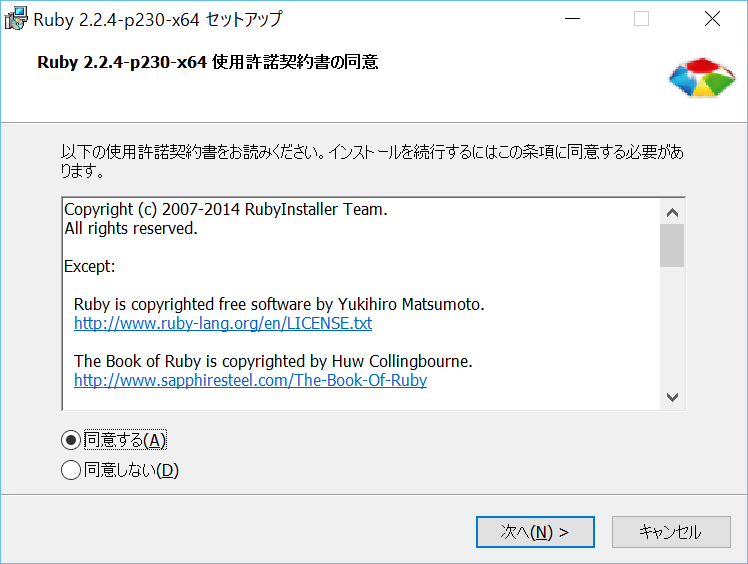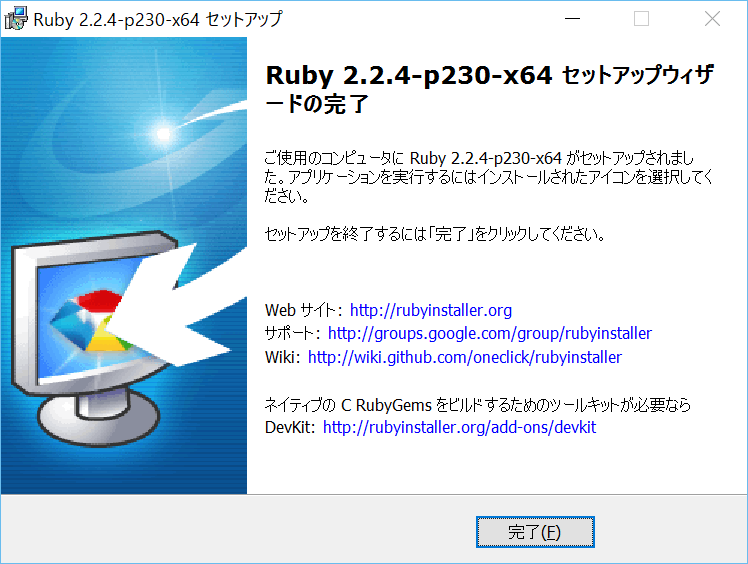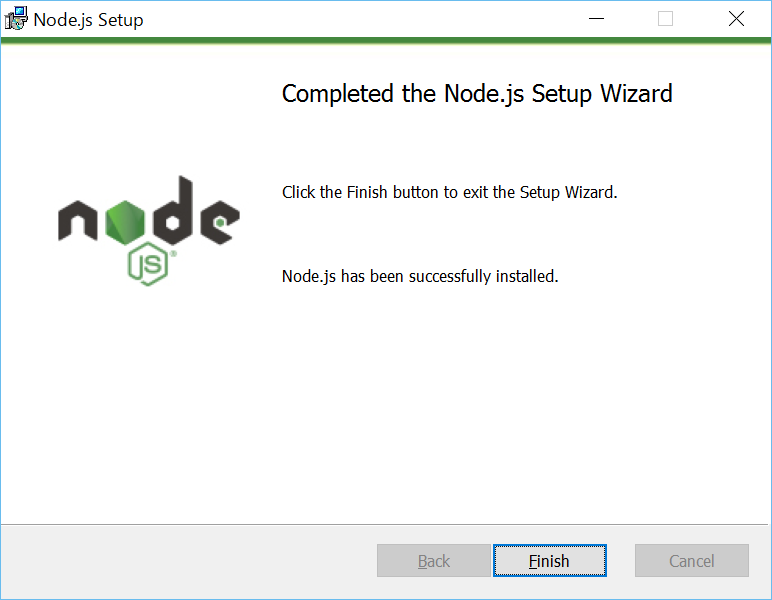Windows 10 (64bit)にRuby on Railsの環境を構築したメモです。
Ruby:2.2.4 (64bit)
DevKit:4.7.2 (64bit)
node.js:4.4.2 (64bit)
DBはすでに構築済のPostgreSQL 7.2を使うのでSQLiteなどはインストールしませんでした。
1.Rubyのインストール
こちらから「rubyinstaller-2.2.4-x64.exe」をダウンロードします。オススメは2.2.Xとなっていたので2.3.Xは使いませんでした。
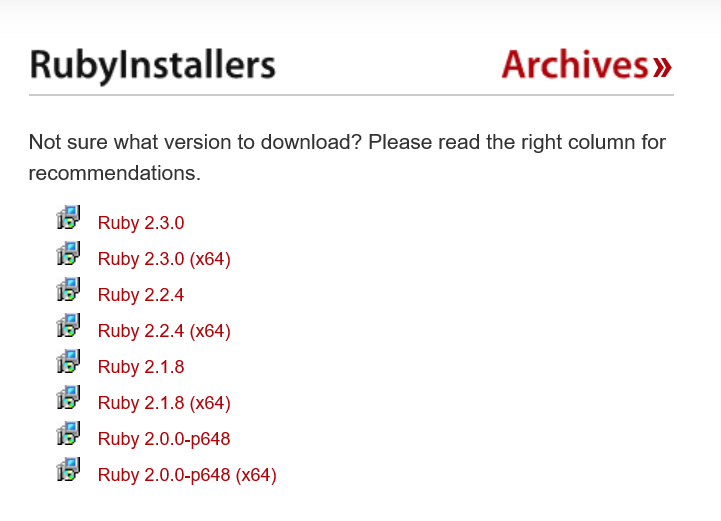
ダウンロードしたファイルを実行し、言語の選択で「日本語」のまま「OK」を押下します。

オプションの設定で「Rubyの実行ファイルへ環境変数PATHを設定する」を選択し「インストール」を押下します。

インストールされたか確認するためにコマンドプロンプトから「ruby -v」を実行します。

2.DevKitのインストール
こちらから「DevKit-mingw64-64-4.7.2-20130224-1432-sfx.exe」をダウンロードします。
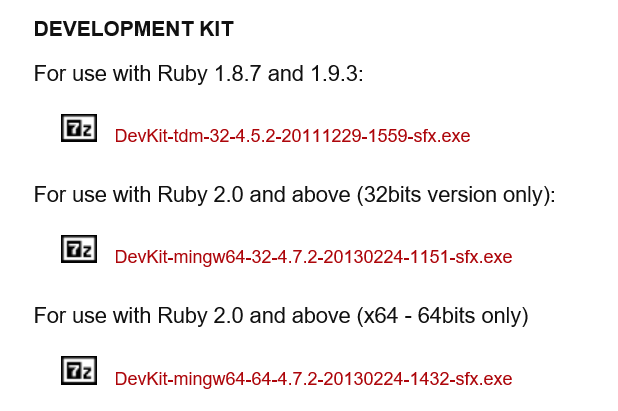
ダウンロードしたファイルを実行し、解凍先を指定して「Extract」を押下します。解凍先は先ほどインストールしたRubyの配下のdevkitとしました。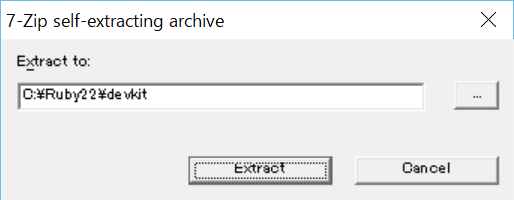
解凍が終了したらコマンドプロンプトを開き、以下のコマンドで初期化とインストールを行います。
cd C:\Ruby22\devkit
ruby dk.rb init
ruby dk.rb install
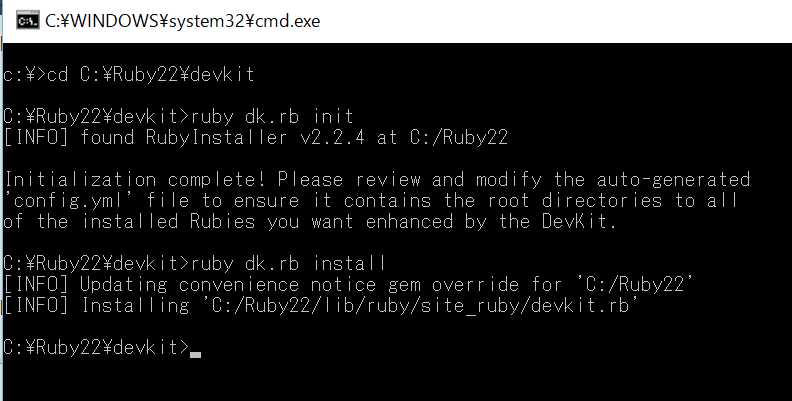
3.node.jsのインストール
こちらから「node-v4.4.3-x64.msi」をダウンロードします。
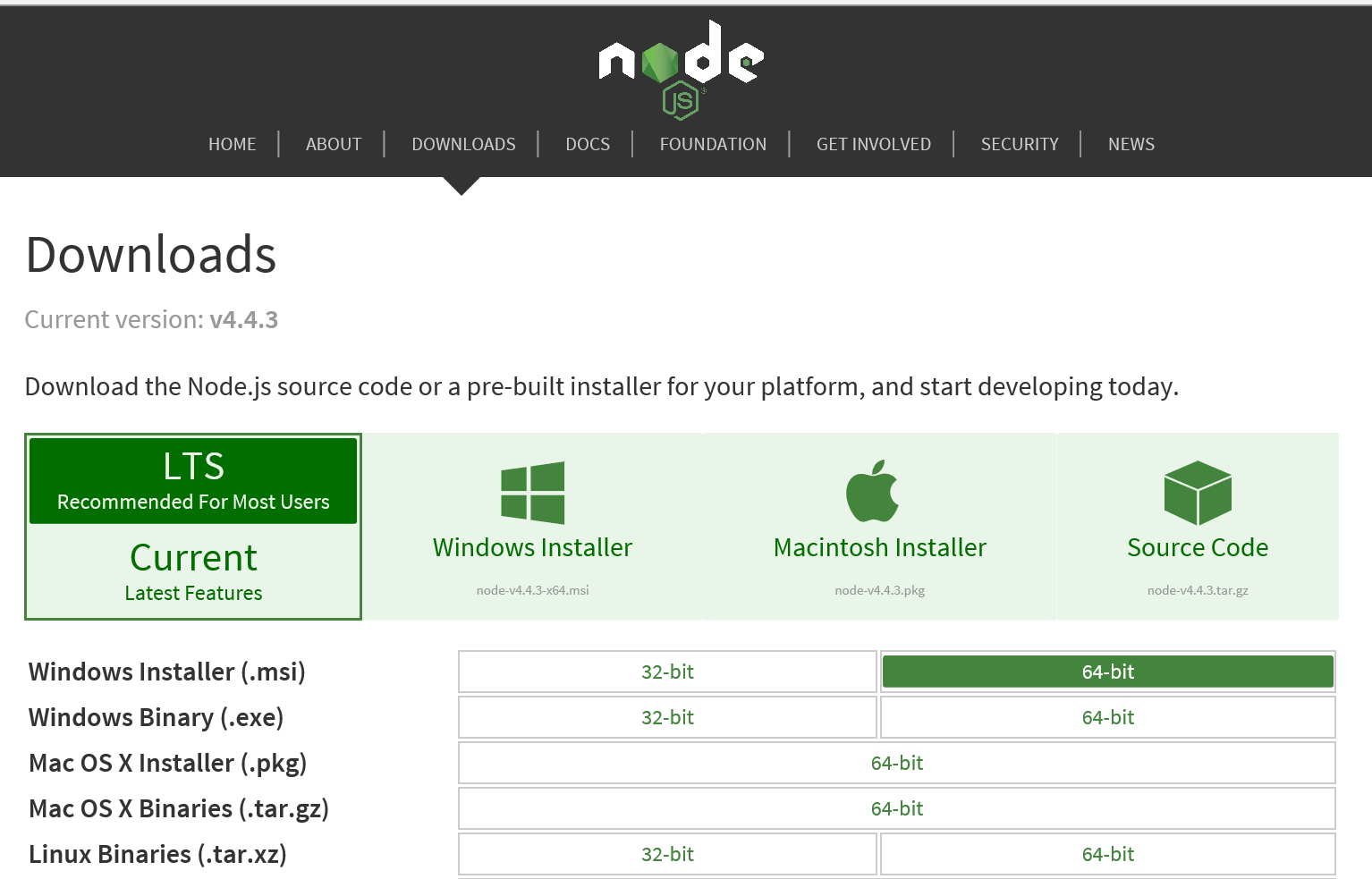
ダウンロードしたファイルを実行し、Welcomeで「Next」を押下します。
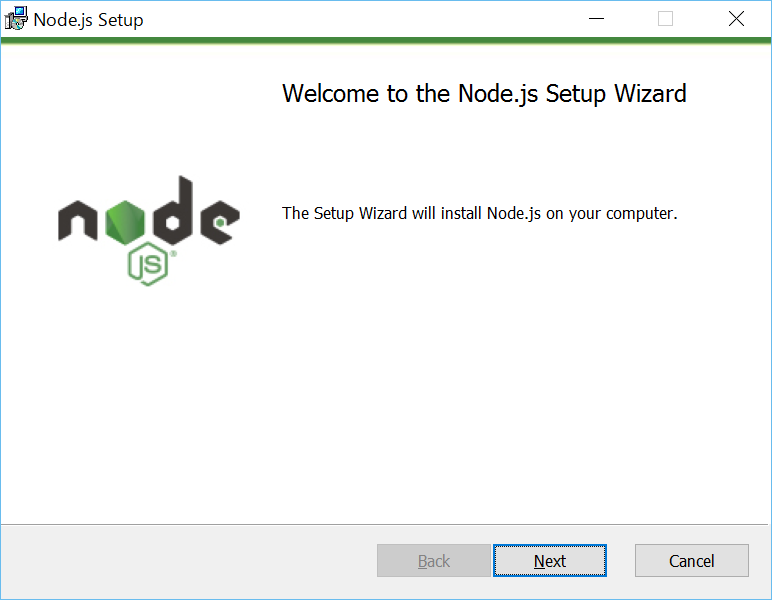
License Agreementでチェックを入れ「Next」を押下します。
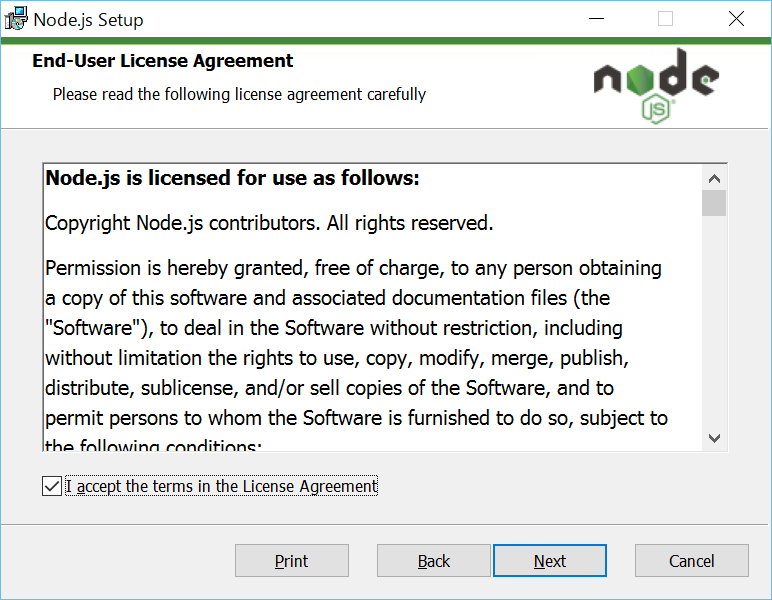
Destination Folderでデフォルトのまま「Next」を押下します。
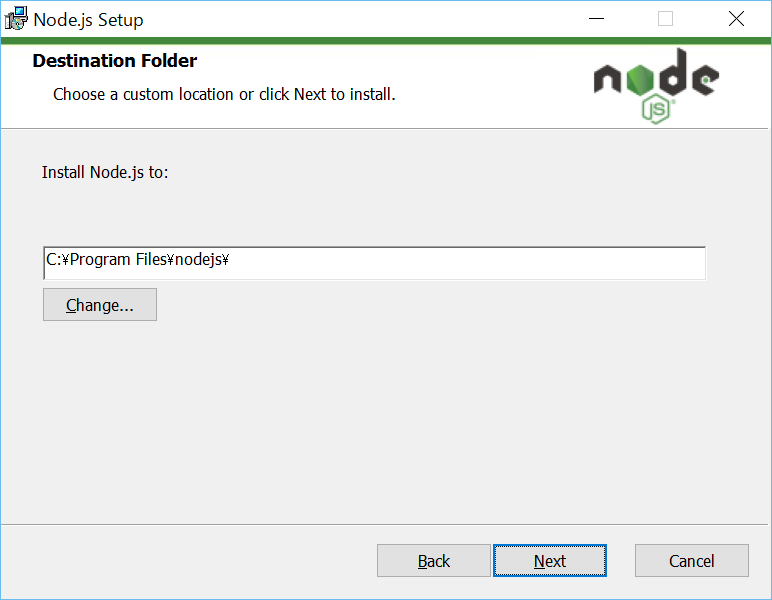
Custom Setupでデフォルトのまま「Next」を押下します。
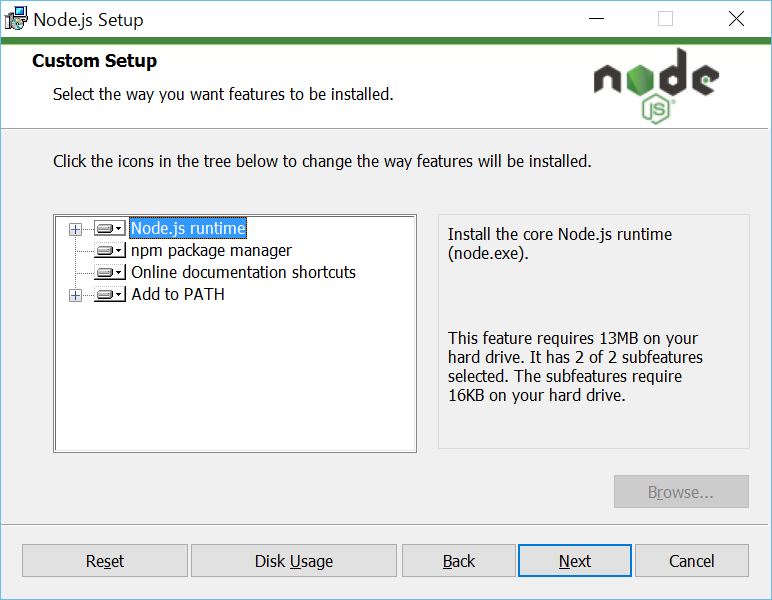
Ready to installで「Install」を押下します。ユーザーアカウント制御のメッセージが表示された場合は「はい」を押下します。
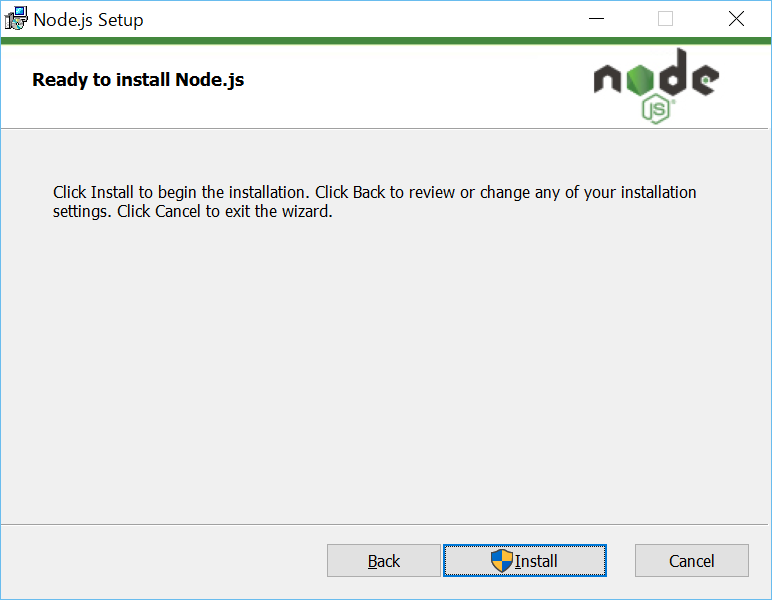
インストールされたか確認するためにコマンドプロンプトから「node -v」を実行します。
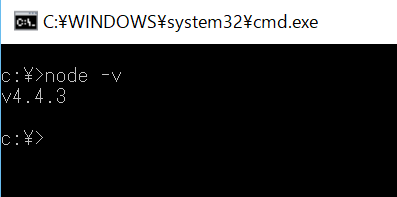
4.Ruby on Railsのインストール
コマンドプロンプトを開き、以下のコマンドでインストールを行います。
cd c:\Ruby22
gem install rails
インストールされたか確認するためにコマンドプロンプトから「rails -v」を実行します。

以上でRuby on Railsのセットアップは完了です。